Swift mindmanager是一款简单易用的思维导图绘制软件。其直观简洁的用户界面和声音功能可以帮助用户组织思维,很容易绘制各种任务的思维导图和组织图。在我们的日常生活中,很多人已经开始尝试绘制思维导图。
但是怎么画那些简单又有创意的思维导图呢?让我们和边肖一起学习吧!
1.打开Swift mindmanager,进入软件首页,随意选择一个图形,点击【新建】进入制作页面;
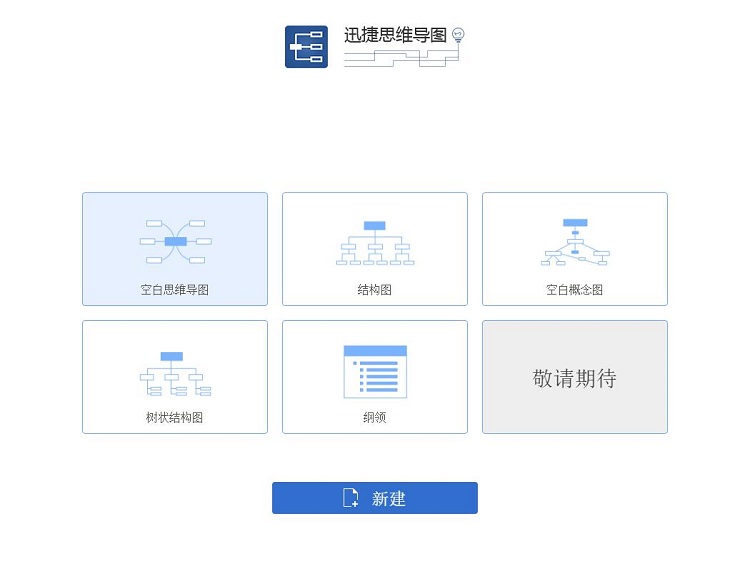
2.进入制作页面,可以看到页面周围有很多工具栏,可以在画图的过程中使用。点击上栏中的【插入标题】,向思维导图添加节点;
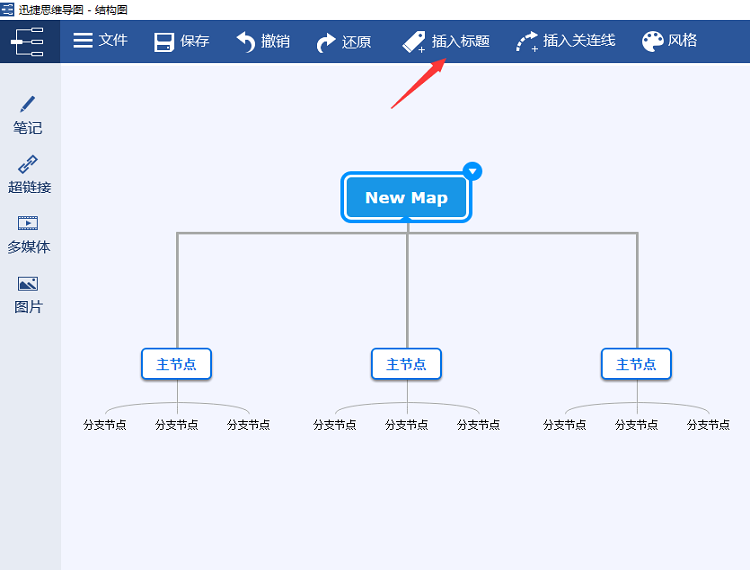
3.添加新节点后,我们需要做的就是添加内容并双击文本框。点击文本框右上角的倒三角,设置字体、主题、结构、样式和边框;
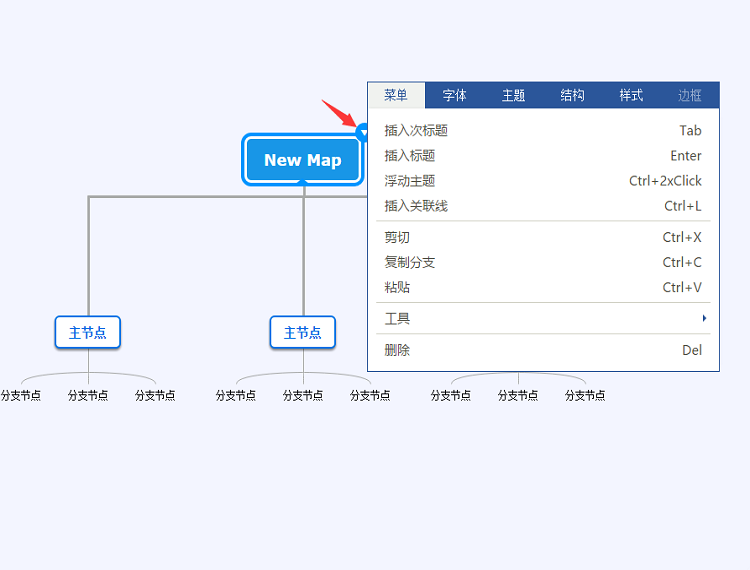
4.在【风格】风格调试界面,点击选择自己喜欢的风格,界面绘制会自动调整,思维导图中的内容不变;
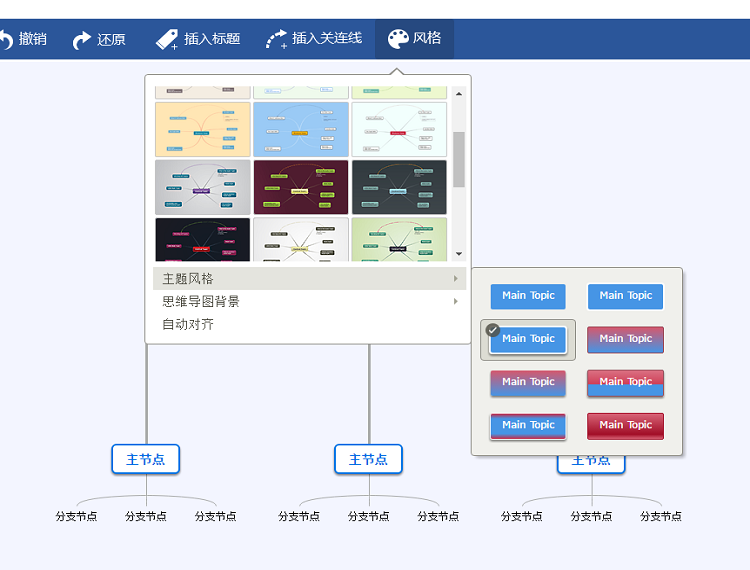
5.您可以在画布左侧的工具栏中为地图的某个节点添加多媒体,并在指定区域填写所需的多媒体链接。
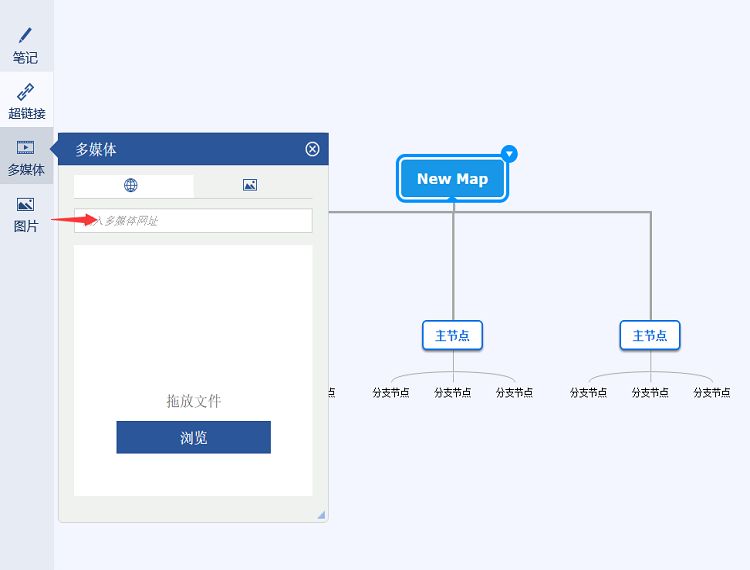
6.这时,一张完整的思维导图就完成了。如何导出?方法简单。在上面的工具栏中找到文件,点击打开,在弹出的下拉框中选择导出,打开导出格式选择界面。
选择需要的格式,点击下面的【导出】;
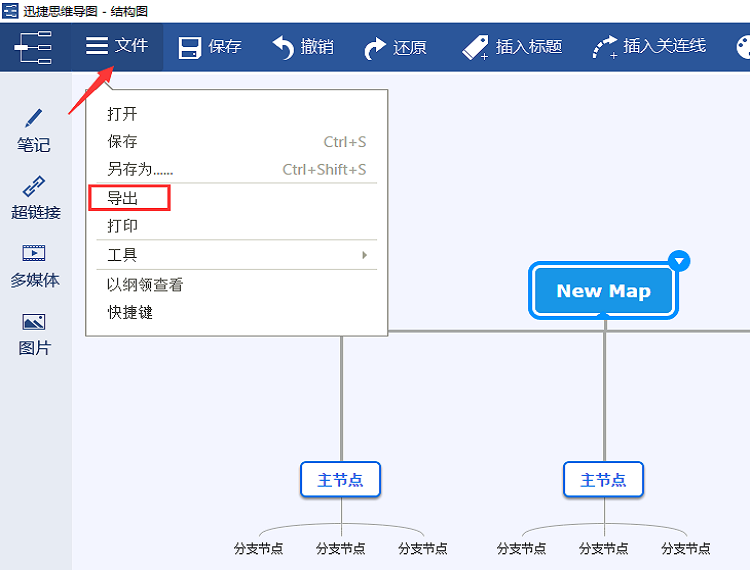
以上是边肖给大家分享的关于如何绘制创意思维导图的具体解决方案。感兴趣的用户可以按照上面的步骤,试一试。希望以上教程能帮到你,关注系统精彩资讯教程。
免责声明:本站所有文章内容,图片,视频等均是来源于用户投稿和互联网及文摘转载整编而成,不代表本站观点,不承担相关法律责任。其著作权各归其原作者或其出版社所有。如发现本站有涉嫌抄袭侵权/违法违规的内容,侵犯到您的权益,请在线联系站长,一经查实,本站将立刻删除。
本文来自网络,若有侵权,请联系删除,如若转载,请注明出处:https://www.freetrip88.com/baike/295536.html
